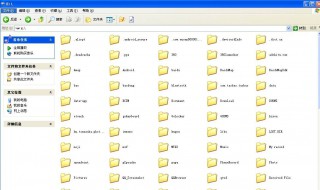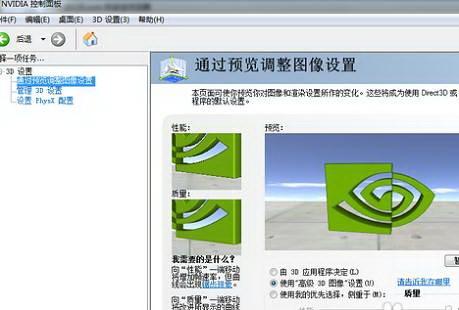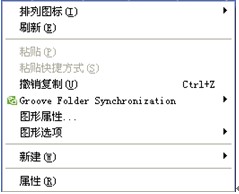跨显卡双屏显示设置问题 跨显卡双屏显示设置问题怎么解决
时间:2023-12-06人气:作者:佚名
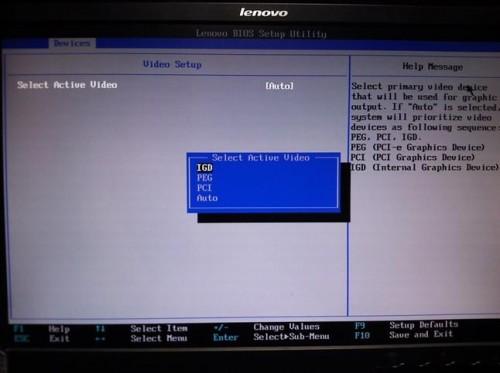
故障现象:
如何实现双屏显示。
解决方案:
1、BIOS下修改选项(以H61为例,H81/Q87等其他芯片组BIOS界面基本一致):
开机按F1进入bios,选择Devices;
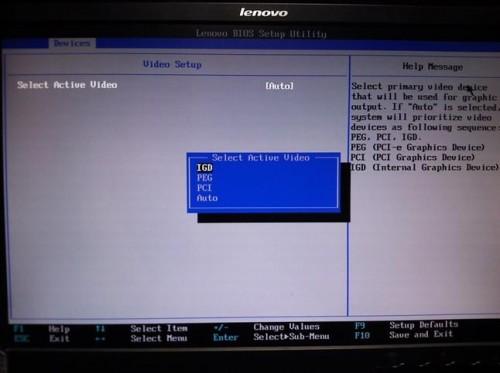
将Select Active Video更改为IDG(集显优先),该选项默认为AUTO(自动),然后将Multi-Monitor Support(多显示支持)修改为Enabled;
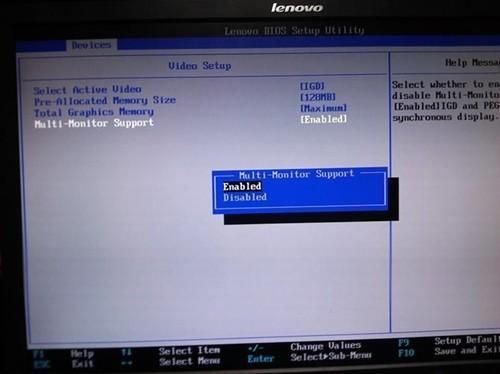
F10保存后重启;
2、显示器接集成显卡输出口,先在系统下卸载独立显卡驱动,然后依次安装集成显卡驱动和独立显卡驱动。安装完设备显示状态;
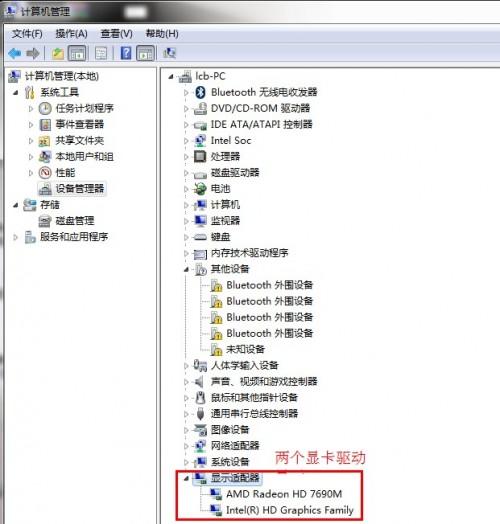
3、操作方法:
a、若Win7&Win8等系统,直接按win+p切换成扩展模式;
b、若Win xp系统,需要在显卡控制台中进行设置;


或者:
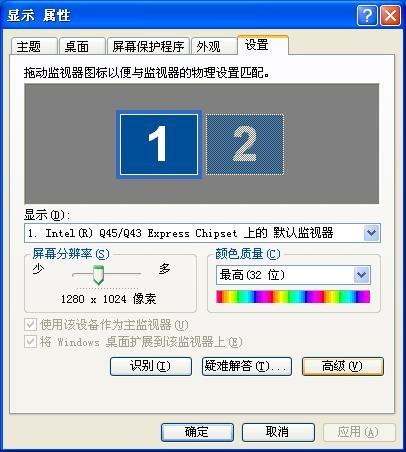

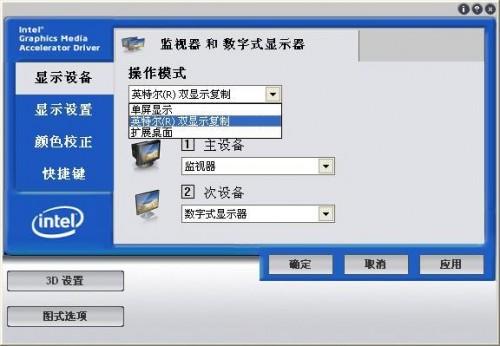
c、集成显卡和独立显卡分别连接的显示器,只能实现扩展模式,若集成显卡连接的两个显示器,或是独立显卡连接的两个显示器可以实现复制和扩展;
备注:
1、Win7&Win8系统下,Win+P即可实现双屏;
2、修改BIOS参数之后,需要先卸载独立显卡驱动后安装集成-独立两个驱动;
3、此方案只能支持扩展不能实现复制功能。
最新文章
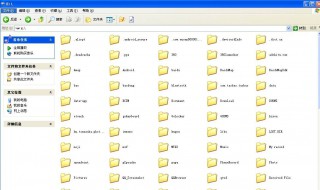
1、首先,单击右键,选择“属性”,把任意一个文件的属性改为隐藏。2、然后打开“此电脑”,点击左上角的“查看”。3、接着勾选“隐藏的项目”,就会发现刚刚被隐藏的文件重新出现了。4、如果要查看的文件是被隐藏的系统文件,可以把
(0)人喜欢2023-12-10
1、北斗是中国自主研发的北斗卫星导航系统,北斗定位掉线是指北斗定位器与服务器的交互断开,这时在监控平台就会显示掉线。2、交通部门会强制大货车安装北斗定位系统,它除了能显示该车辆的运行轨迹、车速等信息外,还可记录车辆违法超
(0)人喜欢2023-12-10
1、首先我们先打开想要查看相册的对象的空间。2、点击进入相册页面。3、找到想查看的加密相册。4、输入问题答案点击然后确认。5、即可看到相册里的照片。6、退出来相册也是可见的,再次进入不需要输答案。
(0)人喜欢2023-12-10
真我GT5 Pro参数配置亮点公布:性能影像双越级
(0)人喜欢2023-12-09
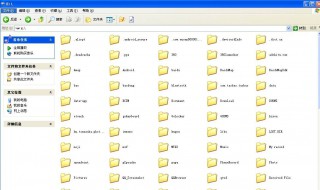
1、首先,单击右键,选择“属性”,把任意一个文件的属性改为隐藏。2、然后打开“此电脑”,点击左上角的“查看”。3、接着勾选“隐藏的项目”,就会发现刚刚被隐藏的文件重新出现了。4、如果要查看的文件是被隐藏的系统文件,可以把
(0)人喜欢2023-12-10
1、北斗是中国自主研发的北斗卫星导航系统,北斗定位掉线是指北斗定位器与服务器的交互断开,这时在监控平台就会显示掉线。2、交通部门会强制大货车安装北斗定位系统,它除了能显示该车辆的运行轨迹、车速等信息外,还可记录车辆违法超
(0)人喜欢2023-12-10
1、首先我们先打开想要查看相册的对象的空间。2、点击进入相册页面。3、找到想查看的加密相册。4、输入问题答案点击然后确认。5、即可看到相册里的照片。6、退出来相册也是可见的,再次进入不需要输答案。
(0)人喜欢2023-12-10
真我GT5 Pro参数配置亮点公布:性能影像双越级
(0)人喜欢2023-12-09